
אפל חסמה היסטורית מאנשים לצפות באירועים שלהם אלא אם כן הם משתמשים בדפדפן Safari, אך כעת תוכל לצפות בהם בכל מערכת הפעלה.
עדכון: הדרישות המינימליות של אפל פשוט השתנו, וכעת נראה שתוכלו לצפות גם באמצעות Chrome או Firefox:
ניתן לחוות את הזרם בצורה הטובה ביותר ב- iPhone, iPad או iPod touch באמצעות Safari ב- iOS 10 ואילך; Mac המשתמש ב- Safari ב- macOS Sierra 10.12 ואילך; או מחשב אישי המשתמש ב- Windows 10 וב- Microsoft Edge. שידור ל- Apple TV באמצעות AirPlay דורש Apple TV (דור שני ואילך) עם תוכנת Apple TV האחרונה או tvOS. גם פלטפורמות אחרות יוכלו לגשת לזרם באמצעות גרסאות עדכניות של Chrome או Firefox (נדרשת MSE, H.264 ו- AAC).
אז אם אתה רוצה לצפות באירוע של אפל בכל דפדפן כלשהו, פשוט עבור לדף הרשמי לאירוע של היום בכל מכשיר. ברור שעדיין לא בדקנו את זה, אז אם בסופו של דבר תתקשו בבעיות, המשיכו לקרוא את שאר הפרטים, ונעדכן את כתובת ה- URL של זרם ה- VLC לאחר תחילת האירוע.
https://www.apple.com/apple-events/september-2018/
אתה יכול גם פשוט ללכת אל apple.com בדפדפן המועדף עליך ותוכל לצפות בו כמו בכל סרטון אחר באתר. בטלוויזיה של Apple, הורידו את אפליקציית "Apple Events" בחינם כדי להזרים אותה. אם אתה צופה בו במכשיר Apple, אתה יכול גם להשתמש ב- AirPlay כדי לשקף את התצוגה שלך על Apple TV שלך.
אז למה אי אפשר להזרים אותם למקום אחר? האירועים החיים של אפל הם פשוט סרטונים רגילים בדף אינטרנט, נכון? לא ממש: אפל משתמשת בפרוטוקול בשם " HTTP סטרימינג בשידור חי (HLS) ". זה עובד בדפדפן Safari של אפל ובדפדפן Edge של מיקרוסופט, אך הוא לא עובד ב- Chrome של גוגל או ב- Mozilla Firefox. עם זאת, ישנן דרכים אחרות לצפות בזרם הווידיאו.
משתמשי Windows 10: תמיד תוכלו פשוט להשתמש ב- Microsoft Edge
עם השקת Windows 10, אירועי אפל הפכו להרבה יותר קלים לזרום ב- Windows. אם אתה מפעיל את Windows 10 ולא מצליח לגרום לאירוע של אפל לעבוד ב- Chrome או ב- Firefox, אתה יכול פשוט להפעיל את דפדפן האינטרנט הכלול של Microsoft Edge, עבור אל האתר של אפל והתחל לצפות - בדיוק כמו שהיית עושה בספארי בפלטפורמה של אפל.
זה "פשוט עובד" מכיוון ש- Microsoft Edge תומכת בתכונת הזרמת Live HTTPS.
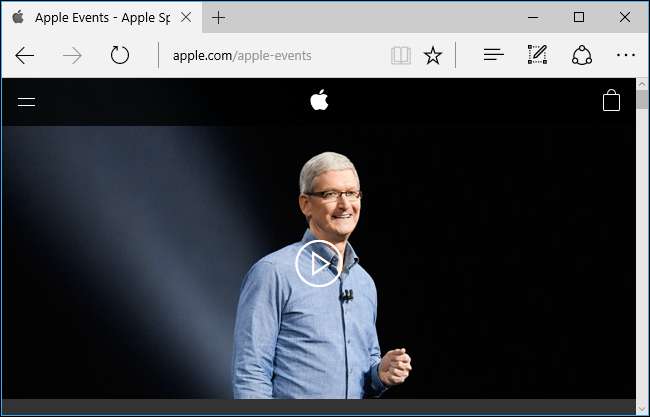
משתמשי חלונות 7/8/10, אנדרואיד ו- Linux: תפוס את הזרם באמצעות VLC
אם אתה מפעיל את Windows 7 או 8, או אם אתה רוצה לצפות בו מטלפון או טאבלט שמריץ אנדרואיד, אתה עדיין יכול בזכות נגן המדיה VLC. כמה נגני מדיה אחרים עשויים גם לעבוד, אבל אנחנו אוהבים VLC.
הערה: הקילומטראז 'שלך עשוי להשתנות עם הטריק הזה. הצפייה בזרם באמצעות פיתרון רשמי בדרך כלל תעבוד טוב יותר, אם כי בעבר VLC עבד בצורה הגונה עבורנו.
אם עדיין לא התקנת VLC במכשיר שלך, הורד VLC למחשב שלך אוֹ VLC לאנדרואיד .
הפעל את VLC במכשיר שלך. בגירסת Windows או Linux של VLC, לחץ על מדיה> פתח את זרם הרשת. בגרסת Android, הקש על לחצן התפריט והקש על "זרם".

העתק והדבק את התיבה של הזרם החי של Apple בתיבה. אפל משתמשת בכתובת אתר שונה לכל אירוע חי, לכן תזדקק לכתובת אחרת לכל סטרימינג בשידור חי כאשר הוא יתגלגל.
WWDC 4 ביוני 2018:
https://appleliveevents-i.akamaihd.net/hls/live/222436/18oijbasfvuhbfsdvoijhbsdfvljkb6/master/2500/2500.m3u8
הנה כתובת ה- URL של ה- WWDC Keynote ב -5 ביוני 2017:
https://p-events-delivery.akamaized.net/17qopibbefvoiuhbsefvbsefvopihb06/m3u8/hls_mvp.m3u8
לחץ על "הפעל" והאירוע החי אמור להתחיל להתנגן באופן מיידי ב- VLC, בהנחה שהזנת את כתובת ה- URL הנכונה עבור האירוע הנוכחי ושאפל כרגע בשידור חי של האירוע. אם תנסה לכוון מעט מוקדם, ייתכן שתראה מסך שחור - אך האירוע אמור להתחיל להתנגן אוטומטית עם תחילת האירוע.
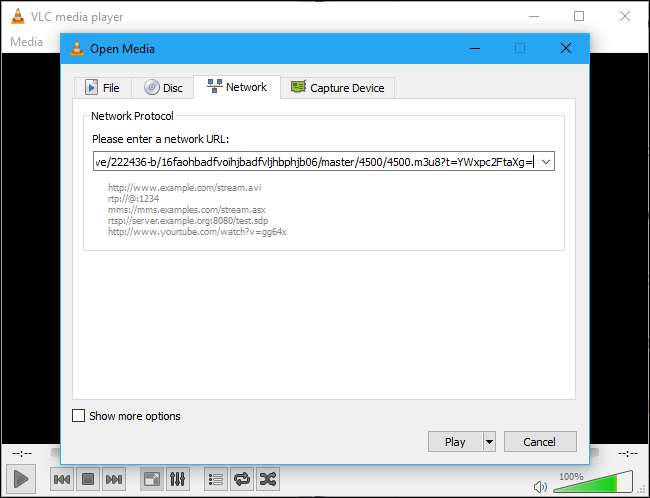
עכשיו אתה יכול להתעדכן בחדשות האחרונות של אפל, גם אם אינך משתמש במכשירים שלהם.







